
Baru-baru ini, sesetengah pengguna telah mengatakan bahawa perisian sistem Win10 sering menggesa bahawa ia tidak boleh dipasang tanpa tandatangan digital, menyebabkan konfigurasi perkakasan tidak berfungsi dengan baik Pada masa ini, anda hanya perlu melumpuhkan tandatangan digital pemacu ia naik? Di sini saya memberikan anda pengenalan terperinci lengkap kepada langkah-langkah operasi, mari lihat!
Bagaimana untuk mematikan tandatangan digital pemacu pada komputer Win10 dengan konfigurasi yang lebih rendah?
1 Klik bar menu dengan tetikus dan pilih pilihan tetapan.

2 Pilih Naik Taraf dan Keselamatan dalam pilihan tetapan.
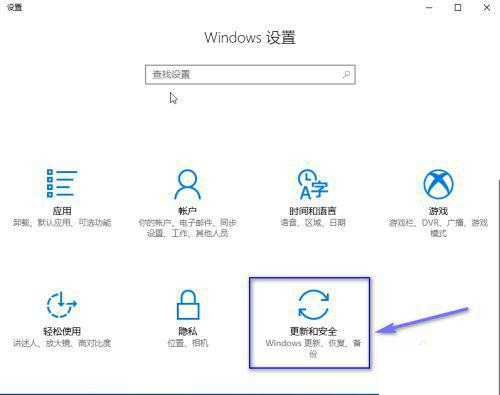
3 Pilih pilihan Pembaikan dalam bar menu kiri Peningkatan dan Keselamatan.
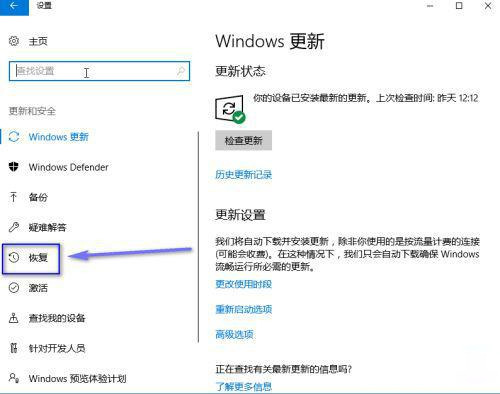
4 Pilih pilihan lanjutan pada halaman pembaikan--butang Mulakan semula dengan segera.
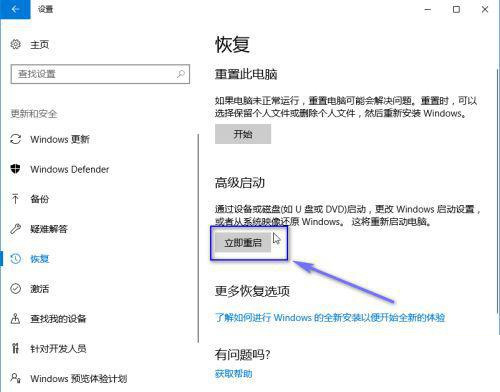
5. Penyelesaian masalah untuk pemilihan halaman imej berikut berlaku selepas dimulakan semula.
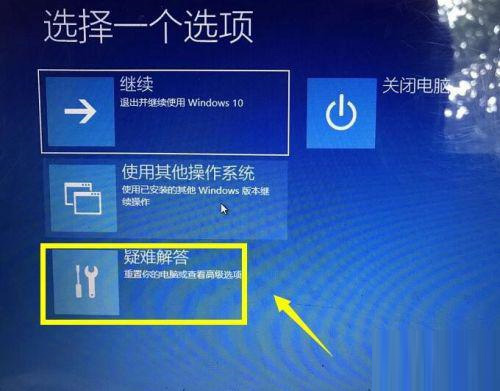
6 Pilih pilihan tetapan lanjutan pada halaman penyelesaian masalah.
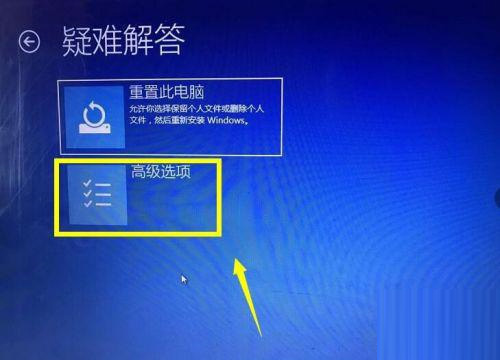
7 Pilih tetapan permulaan pada halaman tetapan lanjutan.
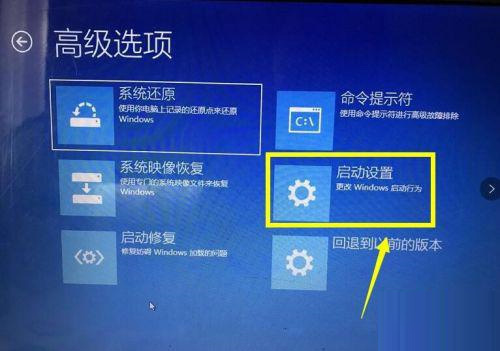
8 Anda boleh memilih 7 dalam pilihan larian untuk melumpuhkan tandatangan digital pemandu.
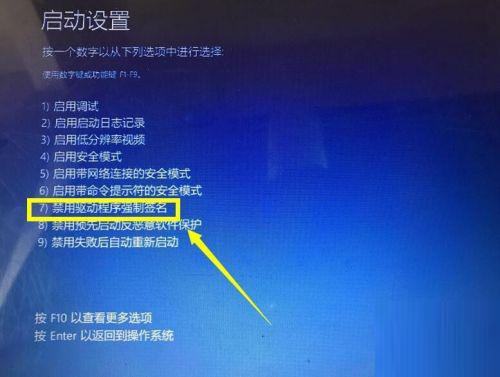
9 Kaedah di atas boleh melumpuhkan tandatangan digital buat sementara waktu. Jika anda ingin melumpuhkan tandatangan digital secara kekal, sila masukkan cmd--jalankan sebagai pentadbir.
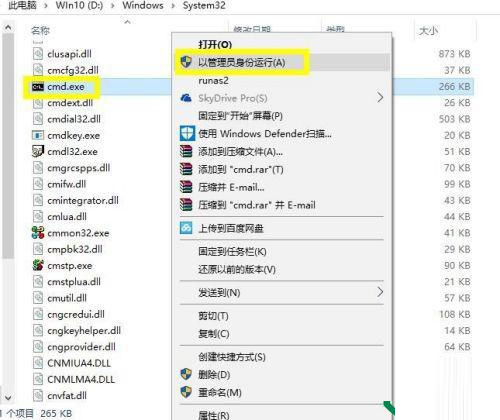
10 Untuk melumpuhkannya secara kekal, masukkan bcdedit.exe/setnointegritycheckson pada penghujung gesaan dan tekan Enter Untuk membuka tandatangan digital, tekan bcdedit.exe/setnointegritychecksoff dan tekan Enter.
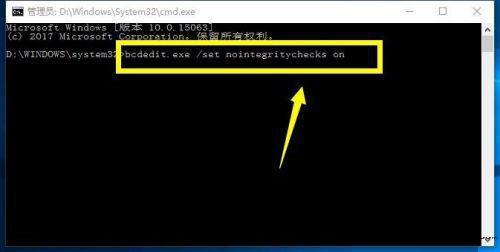
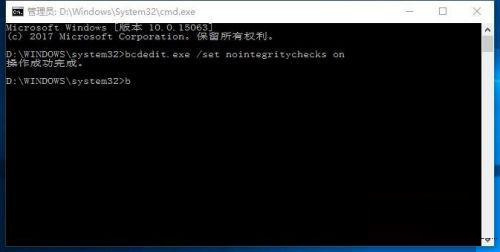
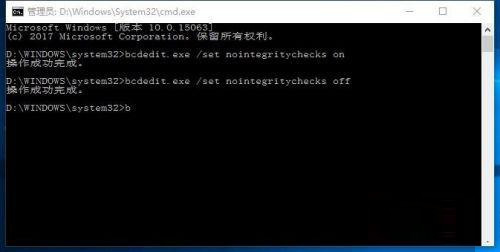
Atas ialah kandungan terperinci Bagaimana untuk mematikan tandatangan digital pemacu pada komputer Win10 dengan konfigurasi yang lebih rendah?. Untuk maklumat lanjut, sila ikut artikel berkaitan lain di laman web China PHP!
 Komputer dijangkiti dan tidak boleh dihidupkan
Komputer dijangkiti dan tidak boleh dihidupkan
 Bagaimana untuk menghalang komputer daripada memasang perisian secara automatik
Bagaimana untuk menghalang komputer daripada memasang perisian secara automatik
 Ringkasan kekunci pintasan komputer yang biasa digunakan
Ringkasan kekunci pintasan komputer yang biasa digunakan
 Skrin beku komputer tersekat
Skrin beku komputer tersekat
 Bagaimana untuk mengukur kelajuan rangkaian pada komputer
Bagaimana untuk mengukur kelajuan rangkaian pada komputer
 Bagaimana untuk menetapkan komputer untuk menyambung ke WiFi secara automatik
Bagaimana untuk menetapkan komputer untuk menyambung ke WiFi secara automatik
 Halaman ralat komputer 404
Halaman ralat komputer 404
 Bagaimana untuk menyediakan memori maya komputer
Bagaimana untuk menyediakan memori maya komputer




